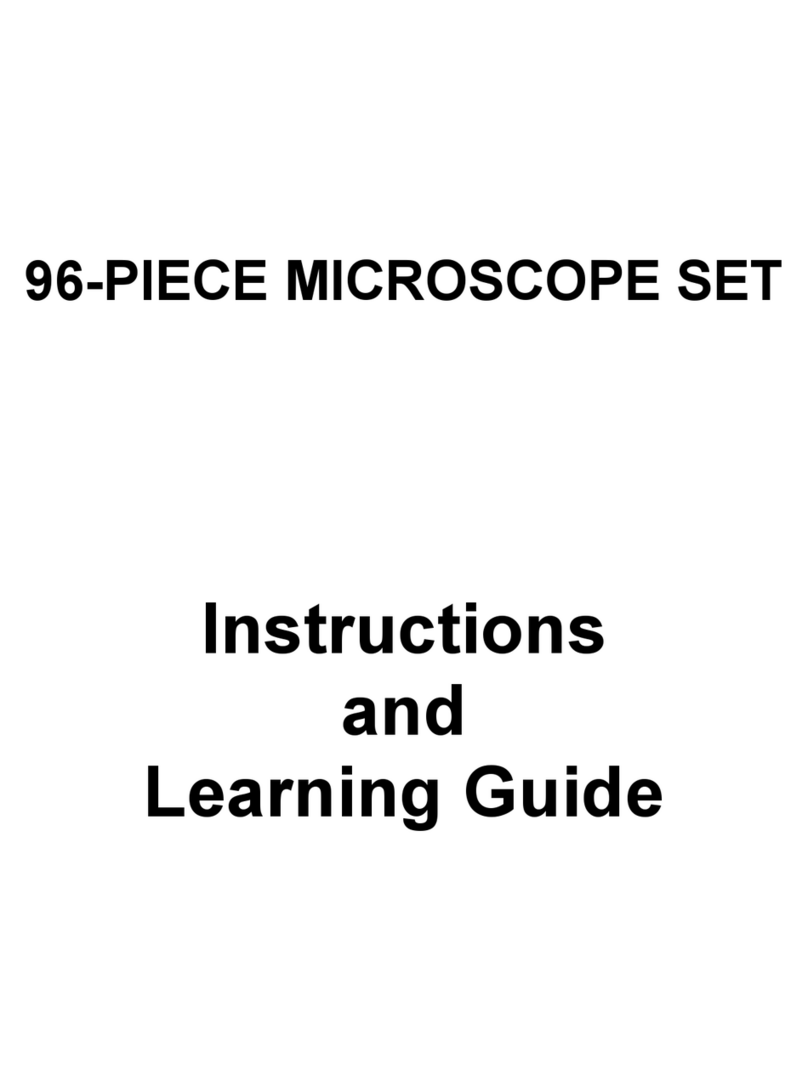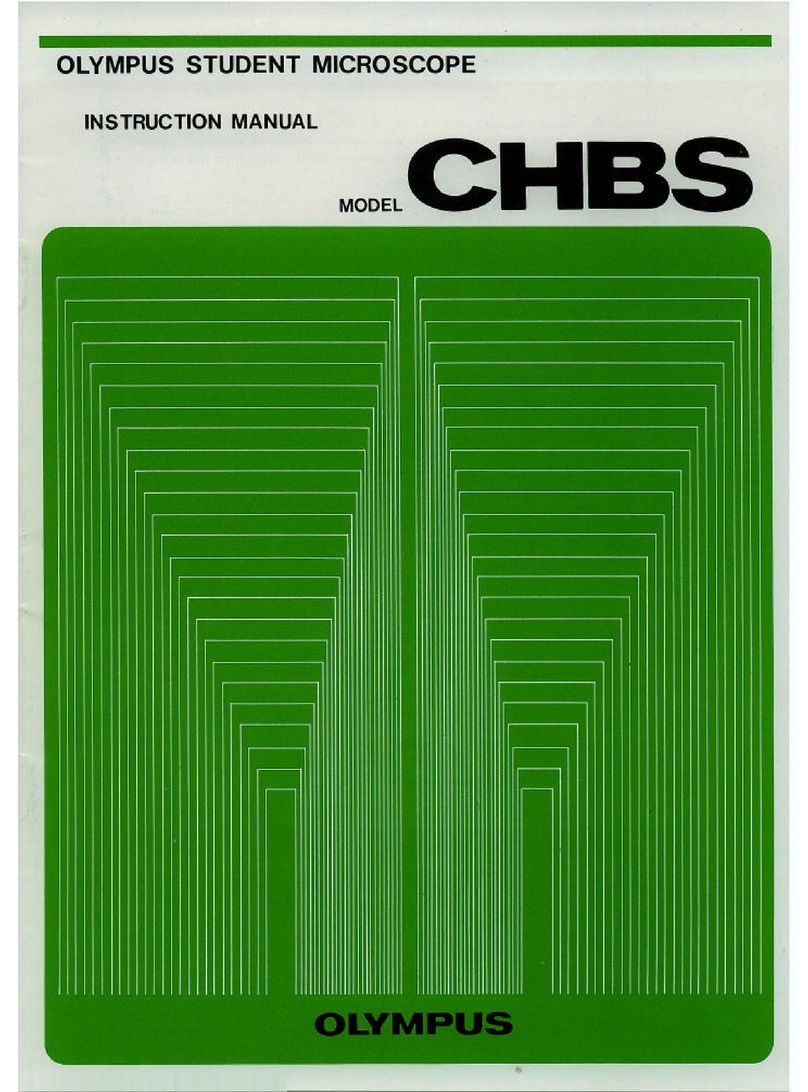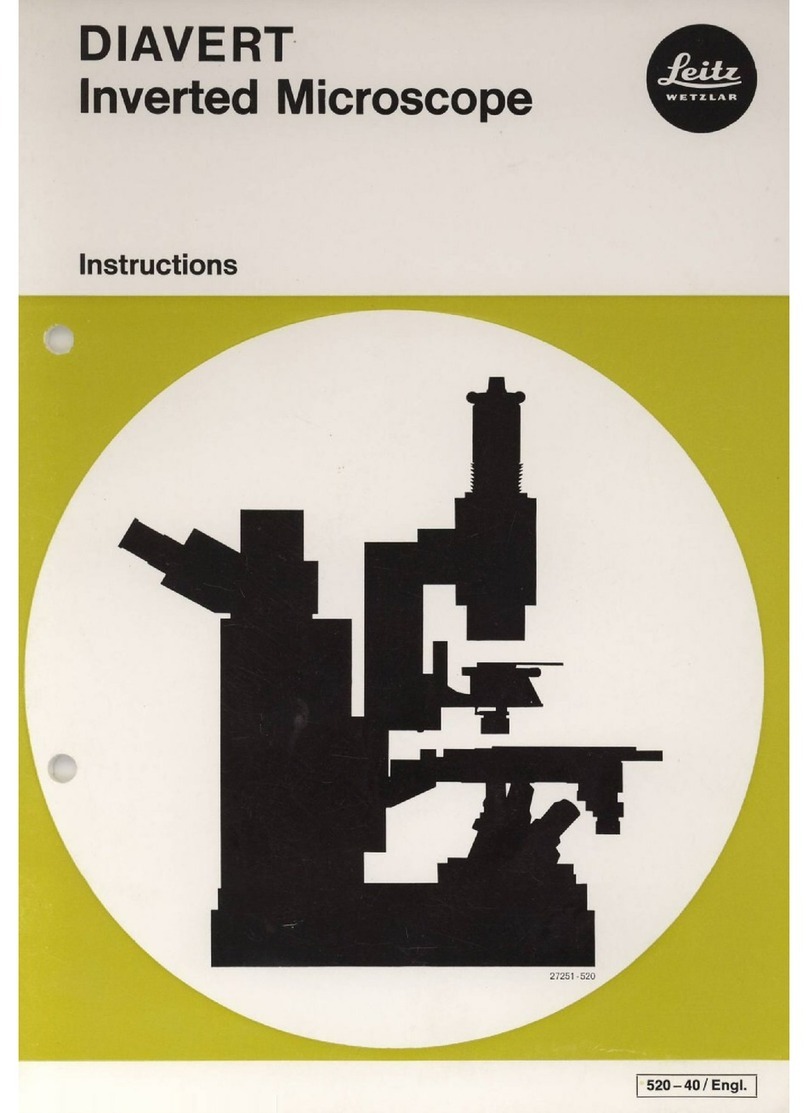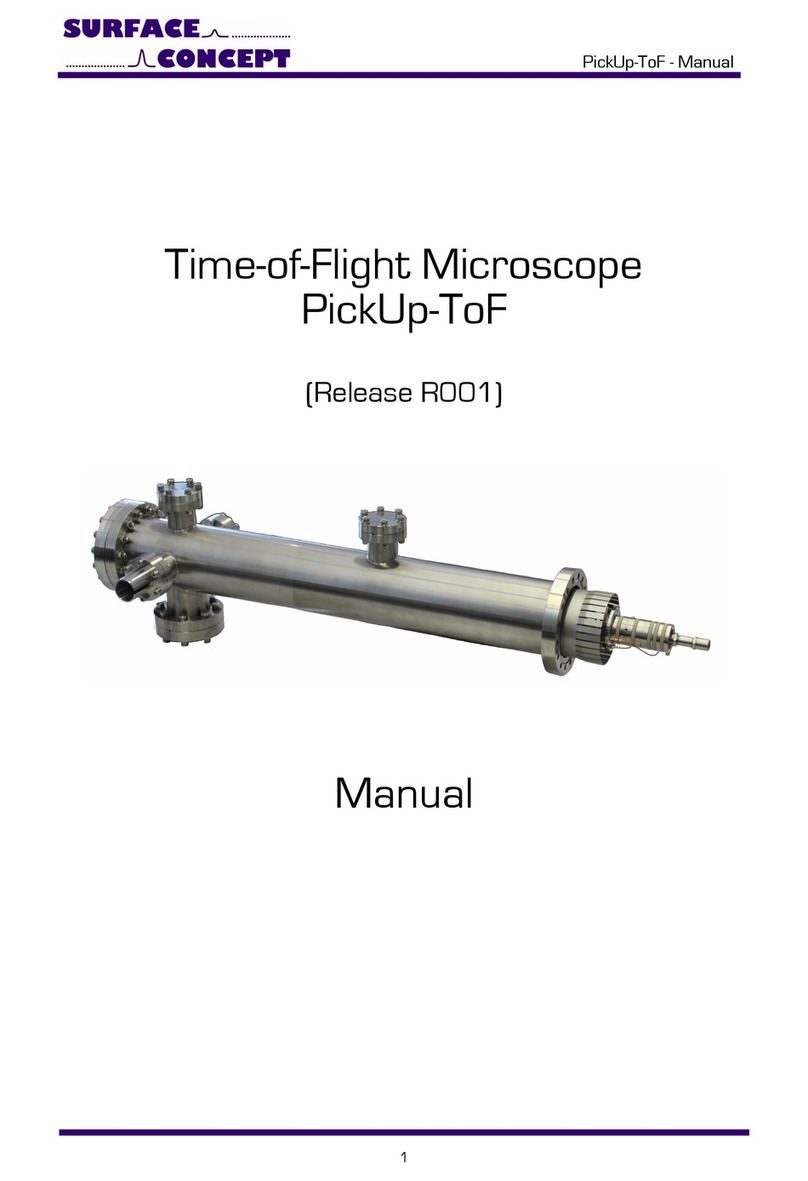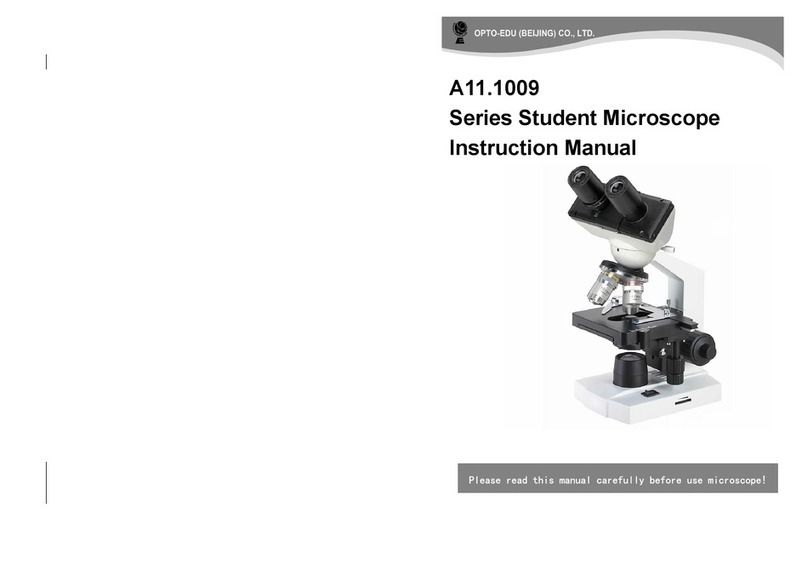Wetelux CY800B User manual

Westfalia Bedienungsanleitung
Nr. 108513

USB Mikroskop
CY800B
Artikel Nr. 99 18 28
USB Microscope
CY800B
Article No. 99 18 28
Bedienungsanleitung
Instruction Manual

II
The USB microscope displays small details in large size and in
colour on your PC monitor. Simply connect it via USB to your PC.
Save snapshots and videos of your magnified objects in crystal
clear quality using the supplied software.
Before first use please familiarize yourself with the proper usage
of the device. Keep these operating instructions for future
reference.
This operating instruction contains important details for handling
the device. Please pass it on along with the unit if it is handed
over to a third party!
Please read the safety instructions most carefully!
These instructions will make it easier for you to handle the device
appropriately and help prevent misunderstandings and possible
damage.
Mit diesem kleinen USB Digital-Mikroskop können Sie kleine
Details ganz groß und in Farbe auf Ihrem PC Bildschirm sehen.
Es wird einfach per USB an den PC angeschlossen. Speichern
Sie gestochen scharfe Bilder und Videos Ihrer vergrößerten
Objekte mittels der mitgelieferten Software.
Bitte machen Sie sich vor der Inbetriebnahme mit dem Gerät
vertraut und bewahren Sie diese Bedienungsanleitung gut auf.
Diese Bedienungsanleitung enthält wichtige Hinweise zur
Inbetriebnahme und Handhabung. Legen Sie die Anleitung dem
Produkt bei, wenn Sie es an Dritte weitergeben!
Bitte beachten Sie unbedingt die Sicherheitshinweise!
Diese sollen Ihnen den sachgemäßen Umgang erleichtern und
Ihnen helfen, Missverständnissen und Schäden vorzubeugen.
Sehr
g
eehrte Damen und Herren
Dear Customers

III
Übersicht
|
Overview
1
2
3
4
5
6
7
8
9
10

IV
1 Fokusrad Focus Wheel
2 LEDs LEDs
3 Objektivöffnung Lens Opening
4 Beleuchtungsschalter Illumination Switch
5 Schnappschuss Taste Snapshot Button
6 Halterung Fitting
7 Flügelschraube Wing Nut
8 Standfuß Base Stand
9 Kugelgelenk zur flexiblen und
präzisen Ausrichtung
Ball Joint for flexible and
precise Alignment
10 Schutzkappe Protection Cap
Übersicht
|
Overview

1
Safety Notes.....................................................................Page 12
System Requirements......................................................Page 13
Before first Use.................................................................Page 13
Driver Installation..............................................................Page 14
Software Installation .........................................................Page 14
Operating the USB Microscope........................................Page 15
Software Settings .............................................................Page 15
Capturing Snapshots........................................................Page 16
Recording Video Clips......................................................Page 17
Using the USB Microscope with other Programs.............Page 19
Cleaning and Care ...........................................................Page 19
Technical Data .................................................................Page 20
Sicherheitshinweise..........................................................Seite 2
Systemvoraussetzungen ..................................................Seite 3
Vor der ersten Benutzung ................................................Seite 3
Treiber Installation............................................................Seite 4
Software Installation .........................................................Seite 4
Bedienung des USB Mikroskops......................................Seite 5
Software Einstellungen.....................................................Seite 6
Schnappschuss erstellen .................................................Seite 7
Filme aufzeichnen ............................................................Seite 7
Das USB Mikroskop mit anderen Progr. verwenden .......Seite 10
Reinigung und Pflege .......................................................Seite 11
Technische Daten ............................................................Seite 20
Table of Contents
Inhaltsverzeichnis

2
Sicherheitshinweise
Beachten Sie bitte zur Vermeidung von
Fehlfunktionen, Schäden und gesundheitlichen
Beeinträchtigungen folgende Hinweise:
Lassen Sie Verpackungsmaterial nicht achtlos herumliegen.
Plastiktüten etc. können zu einem gefährlichen Spielzeug für
Kinder werden.
Das USB Mikroskop ist kein Spielzeug. Halten Sie das Gerät von
Kindern fern.
Benutzen Sie das Gerät nur in Innenräumen.
Setzen Sie das Gerät keiner Feuchtigkeit, hohen Temperaturen
und starken Vibrationen aus und vermeiden Sie eine starke
mechanische Beanspruchung.
Die Linse des Mikroskops darf Sonnenlicht oder starkem Licht
nicht für einen längeren Zeitraum ausgesetzt werden. Zu starker
Lichteinfall kann die empfindliche Elektronik beschädigen.
Die weißen LEDs, die das zu vergrößernde Objekt beleuchten,
scheinen sehr hell. Schauen Sie nicht direkt in die LEDs und
richten Sie den Lichtstrahl der Lampen nicht direkt gegen die
Augen von Menschen oder Tieren. Die LEDs entsprechen der
LED Klasse 1 (EN 60825-1:1994+A1+A2).
Verwenden Sie das Mikroskop nicht für medizinische Zwecke.
Führen Sie es nicht in Körperöffnungen wie Mund oder Ohren
ein.
Nehmen Sie keine technischen Veränderungen an dem Gerät
vor. Zerlegen Sie das Gerät nicht und unternehmen Sie keine
Reparaturversuche. Das Gerät enthält keine durch Sie
auswechselbaren oder zu reparierenden Teile. Wenden Sie sich
bei Problemen an unseren Kundenservice.

3
Inbetriebnahme
Systemvoraussetzungen
Microsoft Windows XP / Vista / Windows 7 *
Pentium® 4 oder AMD Athlon® Prozessor oder höher
100 MB freie Festplattenkapazität
512 MB RAM
16 Bit Grafikkarte
USB Schnittstelle
CD-ROM Laufwerk
Vor der ersten Benutzung
Nehmen Sie das Gerät und alle Zubehörteile aus der
Verpackung. Halten Sie die Verpackungsmaterialien von
Kleinkindern fern. Es besteht Erstickungsgefahr!
Installieren Sie den Treiber und die Software (folgende Kapitel).
Befestigen Sie das Mikroskop an der Halterung (6) des
Standfußes.
Entfernen Sie vor der Benutzung stets die transparente
Schutzkappe (10) an der Objektivöffnung (3), um ein klares Bild
zu erhalten.
Setzen Sie nach dem Gebrauch des Mikroskops die
Schutzkappe wieder auf. So kann die empfindliche Linse nicht
beschädigt werden.

4
Bedienun
g
Treiber Installation
Vor der Inbetriebnahme und vor der Software Installation muss
zunächst einmalig der Softwaretreiber für das USB Mikroskop
installiert werden.
Verbinden Sie dazu das USB Mikroskop mit einer freien USB
Schnittstelle. Das Windows Betriebssystem wird nun automatisch
das USB Gerät erkennen und ins System einbinden. Dieser
Vorgang kann einige Sekunden dauern.
Nach erfolgreicher, automatischer Installation des Treibers finden
Sie in Ihrem Windows Betriebssystem an entsprechender Stelle
einen neuen Eintrag, der das USB Mikroskop als USB Kamera
kennzeichnet (z.B. unter „Arbeitsplatz“ bei Windows XP).
Software Installation
1. Verbinden Sie das USB Mikroskop vor der Software Installation
mit einer freien USB Schnittstelle.
2. Legen Sie nun die mitgelieferte CD-ROM in das CD-ROM
Laufwerk Ihres Computers ein.
3. Starten Sie das Installationsprogramm „USB digital
microscope.exe“. von der CD-ROM.
4. Klicken Sie im ersten Willkommen-Fenster auf die Schaltfläche
„Weiter“. Die Installation startet. Der Fortschrittsbalken füllt sich
langsam.

5
Bedienun
g
5. Es folgen nun jeweils ein Installations-Fenster zu einem
Windows Logo Test für den Bereich Software und Hardware.
Klicken Sie bei beiden Hinweisen auf die Schaltfläche
„Installation fortsetzen“. Diese Kompatibilitätstests können
ignoriert werden.
Nach erfolgreicher Installation der Software erscheint ein
entsprechendes Fenster. Klicken Sie hier abschließend auf die
Schaltfläche „Fertig stellen“.
6. Die Software kann nun über „Programme“ -> „USB digital
microscope“ -> „AMCap“ gestartet werden.
Bedienung des USB Mikroskops
1. Entfernen Sie die Schutzkappe (10) von der Objektivöffnung (3)
der Mikroskopkamera.
2. Positionieren Sie das zu vergrößernde Objekt vor Ihnen auf
einer ebenen Unterlage.
3. Richten Sie die Kamera auf das zu vergrößernde Objekt. Bei
sehr kleinen Objekten kann die Kamera bis auf wenige Millimeter
an das Objekt geführt werden.
4. Fixieren Sie die Position der Kamera mit der Flügelschraube (7)
am Standfuß (8). Alternativ kann das Mikroskop natürlich auch in
der Hand gehalten werden.

6
Bedienun
g
5. Stellen Sie mit dem Fokusrad (1) die Bildschärfe ein.
6. Schalten Sie bei Bedarf mit dem Schalter (4) die 8 LEDs zur
besseren Ausleuchtung des zu vergrößernden Objektes ein. In
mittiger Position leuchten die LEDs schwach. In der Position ON
leuchten die LEDs hell.
7. Setzen Sie nach dem Gebrauch die Schutzkappe wieder auf.
Software Einstellungen
1. Verbinden Sie das USB Mikroskop mit einer freien USB
Schnittstelle.
2. Starten Sie das Programm AMCap.
3. Das USB Mikroskop wird vom Windows Betriebssystem als eine
Kamera eingebunden. Wählen Sie zunächst unter „Devices“ den
Eintrag „USB digital microscope“ aus.
4. Im Vorschaufenster ist nun das Bild der Mikroskop Kamera zu
sehen. Unter „Options“ muss der Eintrag „Preview“ markiert sein.
5. In der Windows Taskleiste finden Sie links neben der System-
Uhrzeit ein kleines Kamerasymbol. Klicken Sie einmal mit der
rechten Maustaste auf dieses
Icon.
6. Unter „Snap Shot“ können Sie
nun die gewünschte Auflösung
für die zu speichernden
Einzelbilder einstellen.
7. Wählen Sie z.B. 1280x1024.
Es öffnet sich ein neues
Fenster, in dem Sie das aktuell
aufgenommene Einzelbild (den
Snapshot) des Mikroskops
sehen und anschließend ab-
speichern können.

7
Bedienun
g
Schnappschuss erstellen
Ein Schnappschuss kann wie oben beschrieben über einen
Rechtsklick auf das kleine Kamera Icon und Auswahl der
gewünschten Auflösung erfolgen. Sie können aber auch viel
einfacher und bequemer einen solchen Schnappschuss durch
kurzen Druck auf die Schnappschuss Taste (5) am Mikroskop
erzeugen.
1. Drücken Sie einmal auf die Schnappschuss Taste (5), so wird
das aktuelle Bild des Mikroskops „eingefroren“. Es erscheint nun
in einem neuen Fenster.
2. Klicken Sie in diesem Fenster auf „Rotate“, um das Bild in
90 Grad Schritten in die gewünschte Richtung zu drehen.
3. Klicken Sie auf „File“ und auf „Save As“, um das Einzelbild auf
Ihrem PC zu speichern. Geben Sie dem Bild dabei einen Namen
und wählen Sie einen
Speicherort aus. Das Bild kann
als JPG oder als BMP Bild
gespeichert werden. Ein JPG
Bild wird komprimiert ge-
speichert, so dass es weniger
Speicherplatz benötigt als ein
unkomprimiertes BMP Bild.
Filme aufzeichnen
Mit dem Programm AMCap können die Bilder des USB Mikroskops
auch als bewegte Sequenz / als Film gespeichert werden.
1. Legen Sie unter „File“ und „Set Capture File“ zunächst einen
Dateinamen und Speicherort fest, unter dem die Sequenzen
temporär gespeichert werden sollen.
2. Legen Sie anschließend unter „Set File Size“ fest, wie viel
Speicherkapazität für die temporäre Speicherung zur Verfügung
gestellt werden soll.

8
Bedienun
g
Unter dem Menüpunkt „Options“ finden Sie den Eintrag „Video
Capture Filter“. Hier stehen Ihnen viele Optionen zur
Echtzeitmanipulation des Videobildes zur Verfügung. In den
„Einstellungen“ können Sie beispielsweise die Helligkeit, Kontrast
und die Farbsättigung korrigieren. Diese Einstellungen haben sofort
Auswirkung auf die Darstellung im Vorschaufenster.
Unter „Effekte“ können Videospezialeffekte wie Mosaik, Relief oder
verschiedene Rahmen eingestellt
werden. Experimentieren Sie mit
den vielfältigen Möglichkeiten.
Schalten Sie unter „Zoom“ einen
digitalen Zoom Effekt hinzu. Sie
sehen dann einen vergrößerten
Teilausschnitt des Kamerabildes.
Mit den grünen Pfeiltasten kann
der Ausschnitt verschoben

9
Bedienun
g
werden. Bitte beachten Sie, dass bei Verwendung eines digitalen
Zooms zwangsläufig immer etwas Bildschärfe verloren geht.
Unter „Options“ -> „Video Capture
Pin“ können weitere Vor-
einstellungen getroffen werden.
Legen Sie hier beispielsweise die
Auflösung des Videos und die
Anzahl der aufzunehmenden Bil-
der pro Sekunde fest.
Haben Sie alle Voreinstellungen
getroffen, kann die Aufzeichnung
der Filmsequenz beginnen.
1. Wählen Sie dazu unter „Capture“ den Eintrag
„Start Capture“. Mit „OK“ wird der Filmvorgang
bzw. der Speichervorgang der Filmsequenz
gestartet.
2. Wählen Sie „Capture“ -> „Stop Capture“, um den Filmvorgang
wieder anzuhalten.
3. Speichern Sie die Sequenz mit „File“ -> „Save Captured Video
As“ als AVI Filmsequenz auf Ihrem PC.
4. Wählen Sie „File“ -> „Exit“, um das Programm zu verlassen.
Achtung: die so abgespeicherten Film-Dateien haben bereits nach
wenigen Sekunden Aufnahmedauer eine sehr große Dateigröße.
Das USB Mikroskop sollte daher nur zur Aufzeichnung kurzer
Sequenzen verwendet werden. Es wurde nicht als Filmkamera oder
Webcam konzipiert.
Hinweise:
Je höher die Auflösung des Videos eingestellt wurde und je
höher die Bildrate gewählt wurde, desto mehr Festplatten-
kapazität wird für die zu speichernde Videosequenz benötigt.

10
Bedienun
g
Um eine Videosequenz in einer hohen Auflösung ruckelfrei
abspielen zu können, wird ein sehr leistungsstarker PC
vorausgesetzt.
Die in diesem Handbuch gezeigten Bildschirmfotos können auf
Ihrem PC je nach Betriebssystem leicht in der visuellen
Gestaltung abweichen.
Das USB Mikroskop mit anderen Programmen verwenden
Mit dem USB Mikroskop haben Sie die Möglichkeit, die Bilder direkt
in andere, geeignete Bild- und Textverarbeitungsprogramme zu
übernehmen.
Klicken Sie beispielsweise im Programm Word auf „Einfügen“ ->
„Grafik“ -> „von Scanner oder Kamera…“. Es öffnet sich ein
Dialogfeld, in dem Sie von Word aus direkten Zugriff auf die Kamera
des Mikroskops haben, so dass z.B. ein aktuelles Kamerabild
festgehalten und in ein Word-Dokument übernommen werden kann.
Viele Programme bieten eine solche Schnittstelle.

11
Reini
g
un
g
und Pfle
g
e
Reinigung und Pflege
Reinigen Sie das Gerät mit einem leicht befeuchteten Tuch.
Tauchen Sie es nicht in Flüssigkeiten.
Lagern Sie das USB Mikroskop im Innenbereich in einem
trockenen und vor Staub, Schmutz und extremen Temperaturen
geschützten Ort.
Vergewissern Sie sich, dass nach dem Gebrauch des
Mikroskops die Schutzkappe wieder aufgesetzt wird. So kann die
empfindliche Linse nicht beschädigt werden.
Beispielbilder / Examples
Fliege | Fly Haut | Skin
SMD Widerstand | Resistor Mücke | Gnat

12
Safet
y
Notes
Please note the following safety notes to avoid
malfunctions, damage or physical injury:
Dispose of the packaging materials carefully; the plastic bags
may become a deadly toy for children.
The USB microscope is not a toy. Keep it away from children.
The unit is intended for indoor use only.
Do not expose the unit to humidity, excessive temperatures or
strong vibrations and avoid strong mechanical stresses.
Do not direct the microscope towards the sun or strong light for
a long time. Powerful light may damage the light-sensitive
electronics.
The white LEDs which illuminate the microscope target field are
very bright. Do not stare directly into the LEDs and do not direct
the light beam towards people or animals. The LEDs comply
with LED Class 1 (EN 60825-1:1994+A1+A2).
Do not use the microscope for medial purposes. Do not insert it
into orifices of your body such as your mouth or ears.
Do not modify the unit in any way. Do not disassemble the unit
or attempt to repair it yourself. It does not contain parts
serviceable by you. In the case of questions or problems, turn to
our customer support.

13
Start-U
p
System Requirements
Microsoft Windows XP / Vista / Windows 7 *
Pentium® 4 or AMD Athlon® CPU or higher
100 MB free Hard-Disk Capacity
512 MB RAM
16 Bit Colour Graphic Card
USB Interface
CD-ROM Drive
Before first Use
Remove the unit and the accessory out of the packaging. Keep
packaging materials out of reach of children. There is risk of
suffocation!
Install the driver and the software (see following chapters).
Attach the microscope to the fitting (6) of the base stand.
Before each use make sure to remove the transparent protection
cap (10) from the lens opening (3) in order to achieve a clear
image.
After using the microscope put the protection cap back on. So
the sensitive lens cannot be damaged.

14
O
p
eration
Driver Installation
Before you start-up and before you install the software, the software
driver for the USB microscope has to be installed once.
Connect the USB microscope to a free USB interface. Now the
Windows software will automatically detect the USB device and
integrate it. This process can take up to a few seconds.
After successful, automatic installation of the driver, you will find
a new entry at the appropriate place in Windows which indicates
the USB microscope as an USB camera (for example Win XP:
“My Computer” under “Scanner and Cameras”).
Software Installation
1. Before you install the software connect the USB microscope to a
free USB interface.
2. Insert the supplied CD-ROM into the CD-ROM drive of your PC.
3. Start the installation software “USB digital microscope.exe” from
the CD-ROM.
4. At the first welcome screen, click on the “Next” button. The
installation process starts now and the progress bar fills slowly.
5. Now two installation screens for Windows Logo Tests for
software and hardware will appear. On both screens click on the
button “Continue Anyway”. These messages can be ignored.

15
O
p
eration
6. After successful installation a new screen with an appropriate
message appears. Concluding click on the “Finish” button.
7. Follow this path to start the software: “Programs” -> “USB digital
microscope” -> “AMCap”.
Operating the USB Microscope
1. Remove the protection cap (10) from the lens opening (3) of the
microscope camera.
2. Position the object you want to magnify in front of you on a level
surface.
3. Point the camera towards the object that you want to magnify.
Hold the camera up to a few millimetres in front of the object in
case the object is vey small.
4. Turn the wing nut (7) clockwise at the base stand (8) to fix the
camera’s position. Of course, the microscope can also be
carried in your hand.
5. Use the focus wheel (1) to adjust the focus of the image.
6. If needed use the illumination switch (4) to turn on the 8 LEDs in
order to illuminate the object you want to magnify. For weak light
slide the switch in the middle position. In the ON position the
LEDs shine brightly.
7. Put the protection cap back on after each use.
Software Settings
1. Connect the USB microscope to a free USB interface.
2. Start the AMCap software.
3. The USB microscope is integrated as a camera into the
Windows operating system. Select the “USB digital microscope”
entry” under “Devices”.
Table of contents
Languages: